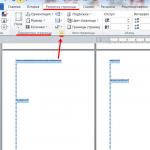Wordは1ページの横向きにします。 Wordで横向きのページを作成する方法
MS Wordドキュメントのページの向きは、縦向きでも横向きでもかまいません。 ほとんどの場合、テキストをフォーマットするとき、ページに縦向きを使用します。 しかし、大きな印刷物の写真、グラフ、または碑文がページ幅に収まらない場合もあります。 この場合、Wordで1つ以上のアルバムページを作成できます。 これがこの記事でお話しすることです。
Wordのすべてのページを横向きにする方法
これは最も簡単な質問です。 必要なドキュメントを開き、タブに移動します "ページレイアウト"..。 セクションで 「ページ設定」 「オリエンテーション」ボタンをクリックし、メニューから適切な項目を選択してください。 その後、ドキュメントのすべてのページが横向きになります。
Wordで複数のページの横向きを作成する方法
ここで、横向きにする必要があるWordドキュメントに複数のページがあると想像してみましょう。 他のすべてのページは縦向きのままにする必要があります。
これを行うには、目的のページのすべてのテキストを選択し、タブに移動します "ページレイアウト" とセクションで 「ページ設定」 右下隅にある小さな矢印をクリックします。

ダイアログボックスが開きます。 その中で、「オリエンテーション」セクションで「風景」を設定します。 次に、[適用]フィールドで[ 「選択したテキストへ」 「OK」をクリックします。

選択したページは横向きになり、他のすべてのページは縦向きのままになります。

別の方法で、MSWordで複数の横向きページを作成できます。 これを行うには、テキストの先頭にイタリック体を置き、ランドスケープが始まるページで、タブに移動します "ページレイアウト"、[ブレーク]ボタンをクリックして、ドロップダウンリストから選択します "次のページ".

次に、ポートレートシートが再開するページの先頭にイタリック体を付けて、すべての手順を繰り返します。 印刷できない文字を有効にすると、碑文が表示されます セクションブレーク(次のページから).

横向きになるページの1つにイタリック体を付けて、タブに移動します "ページレイアウト" とセクションで 「ページ設定」 矢印をクリックします。 次のウィンドウで横向きを選択し、[適用]フィールドで[適用]を選択します 「現在のセクションへ」..。 [OK]をクリックします。

現在のセクションにあったすべてのページは横向きになっています。

Wordで1枚のアルバムシートを作成する方法
Wordで横向きのページを1つ作成する必要がある場合は、前の段落で説明した方法を使用できます。 それらを1ページに適用するだけです。
これで、ドキュメントに縦向きまたは横向きのページを簡単に作成できます。 さらに、複数ページと1ページの両方の向きを変更できます。
記事を評価する:Wordドキュメントは必ずしも完全に同じである必要はありません。 特に、異なるページに異なるフォントやサイズなどを設定することができ、さらに、1つのドキュメントで横向きと本の両方のページを使用することができます。 以前に書いた資料の1つで、このテキストエディタで1ページの本を作成する方法についてすでに話しました。 ご想像のとおり、今度は正反対のプロセス、つまり1ページを単語で横向きにする方法について説明します。 原則として、これらのアクションは互いに非常に似ていますが、それでもいくつかの違いがあります。
ドキュメントに1ページが含まれている場合
ドキュメントに他のページが含まれていない場合、1ページを横向きにするのは非常に簡単です。 この場合、数回クリックするだけで済みます。 1つ目は、[ページレイアウト]セクションに移動することです。 そこから、「オリエンテーション」ボタンがある「ページ設定」ブロックに移動します。 それをクリックすると、「本」と「風景」の刻印が目の前に表示されます。 2行目を選択すると、ページが水平方向に表示されることは明らかです。
ドキュメントに多くのページがある場合
ドキュメントに多くのページがあり、1つまたは少数の横向きのページを作成する必要がある場合、上記の方法は機能しません。 実際には、これを使用すると、ドキュメントランドスケープのすべてのページが作成され、これは必要ありません。 何をすべきか? 私の推奨事項に従ってください:

ドキュメントに3ページ以上含まれている場合は、同じ手順に従います。 つまり、最初にドキュメント全体を水平にし、次に縦向きにする必要のあるページを手動で元の外観に戻します。
確かに少し紛らわしいように聞こえますが、実際には、プロセス全体にそれほど時間はかからず、すべてのアクションが迅速かつ簡単に実行されます。 よりシンプルなオフィスプログラムの1つです。 その中で働いてみてください!
役立つビデオ
テキストエディタWordで作業する場合、ページの縦向きが常に適切であるとは限りません。 ページがアルバムのようである必要がある場合があります。 水平に配置。 これを行うのはまったく難しいことではありません。 ドキュメントの途中でWordで横向きのページを作成するのははるかに困難です。 ここであなたは一生懸命働かなければなりません。
デフォルト 約 wordのページの向きは縦向きですが、必要に応じて横向きに変更できます。 どうやるか?
これは、アルバムから、またはアルバムのレポートを作成するときに役立ちます。
- チームを選ぶ – ファイル – ページ設定…
2.開いたウィンドウで " ページ設定 「タブを選択」 田畑 "。 セクション「 オリエンテーション "クリック" 風景 「そしてボタンを押して保存する」 OK ».

横向きのドキュメントの中央に1枚または数枚のシートだけを含める場合は、

次に、横向きにする必要があるページにカーソルを置き、メニューから選択します – ファイル – ページ設定 ..。 開いたウィンドウで「 ページ設定 「上で」 田畑 「セクション内」 オリエンテーション "インストール" 風景 "。 以下のセクション「 サンプル 「窓の中」 適用する 「ドロップダウンリストで選択」 ドキュメントの最後まで 「そしてボタンを押す」 OK ».

次に、ブック形式が再び移動するページにカーソルを置き、同じ操作を行います。 「 オリエンテーション » — « に下 "。 そして、「 サンプル 「窓の中」 適用する 「また」をドキュメントの最後に設定します。
ご覧のとおり、複雑なことは何もありません。
テキストエディタでも同じことができます。 Word 2007/2010..。 これを行うには、メニューを開きます ページレイアウト ブロック名の右側 ページ設定 小さな黒い矢印をクリックします。 ウィンドウが表示されます ページ設定 .

上記と同じ方法で残りを行います。
これは、ドキュメントの途中でWordで横向きのページを作成する方法です。 .
Word 2007または2010がインストールされている場合は、ページの向きを変更するためのビデオチュートリアルを見ることができます。
Wordを使用する場合、ドキュメント全体またはドキュメント内の別のページを横向きにする必要があります(残りは縦向きのままにする必要があります)。 この記事では、Wordで横向きのページを作成する方法について詳しく説明します。 以下は、Microsoft Word2007でこれらすべてを行う方法の詳細な手順です。 他のバージョンのWordでは、順次ステップを実行する順序と原則はほぼ同じです。
まず、Wordランドスケープのすべてのページを作成する方法のオプションを検討しましょう。つまり、ドキュメントのすべてのページがこの向きになります。 デスクトップまたはWordアイコンのスタートメニューをクリックして、プログラムを起動します。 このパネルは私たちの前に開きます(写真の赤い線で下線が引かれています):


クリックすると、次のダイアログボックスが表示されます。

その中で、「風景」の向きを選択し、「OK」ボタンをクリックします。

したがって、ドキュメントのすべてのページが横向きになります。

それでは、Wordで1つのアルバムページを作成する方法を見てみましょう。 これは2つの方法で行うことができます。 最初の方法を考えてみましょう。 テキストで埋められたドキュメントの最初のページを本の形式にします。 2番目-それを風景にしましょう。 印刷キャリッジを2ページ目に移動しましょう。



を押すと、次のダイアログボックスが開きます。

「横」の項目をクリックし、「ドキュメントの最後に適用」の項目を選択して、「OK」をクリックします。

その結果、2ページ目は横向きになります。

2ページ目にテキストを入力すると、キャレットは3ページ目にジャンプします。これも横向きになりますが、縦向きである必要があります。 2ページ目と同じように行いますが、ドキュメントの最後にある「ポートレート」の向きを選択します。




したがって、3ページ目は本の形式になります。

次に、ページ区切りを使用した2番目の方法を見てみましょう。 ドキュメントに最初の縦向きのページがあるとします。 書式設定記号を表示するには、[ホーム]タブをクリックして、段落アイコンを選択します。

ドキュメントに2番目のページを作成し、ページ区切りで最初のページと区切ります。 これを行うには、[ページレイアウト]タブを選択し、表示される機能のリストで[ブレーク]を選択してクリックします。

クリックすると、このメニューが表示され、[次のページ]項目を選択する必要があります。

これらの操作の後、次のようになります。

同じページ区切りで3番目のページを2番目のページから分離します。

次に、2ページ目を横向きにします。 これを行うには、カーソルをドキュメントの2ページ目に移動し、左クリックしてプリントキャリッジをアクティブにします。


その結果、そのようなサブメニューが表示され、一番下の項目を選択します。

その結果、2ページ目は横向きになります。

次のリンクから、結果のファイルの例を開くことができます。
何かがはっきりしない場合や、Wordでアルバムページを作成する方法に問題がある場合は、コメントですべてについて安全に質問できます。
人々は、MicrosoftWordを使用してすべてのオフィスおよび作業文書を準備することに慣れています。 初心者のユーザーは、Wordでシートを水平に回転させる方法をよく考えます。 デフォルトでは、プログラムは縦長または本っぽいページを生成します-長くても狭いです。 さまざまなバージョンのWordでページをめくる方法を学びます。
ドキュメント全体に対してWordで横向きのページを作成する方法
幅の広い表やグラフを印刷したり、画像を挿入したりするには、水平ページビューを使用するのが最適です。 プレーンテキストの場合、標準のポートレート形式で問題ありません。 紙の向きを変更するために、追加のエディターやプログラムをインストールする必要はありません。以下の手順の手順に従うだけです。 プログラムの異なるバージョンを使用する場合は、異なるシーケンスとアルゴリズムを参照する価値があることを覚えておくことが重要です。 Wordで横向きにする方法の手順を理解します。
Word 2003
最も古いが、今までそれほど人気が\u200b\u200bなかったバージョンのテキストエディタは、機能的に最新のものと違いはありません。 追加のオプション、新しいフォント、美しいデザインが毎年追加され、ベースは変更されていません。 ドキュメントの位置は、編集者の主要な基準の1つです。 Word 2003でアルバムシートを作成するにはどうすればよいですか? これらの変更は簡単でシンプルです。アルゴリズムを一度覚えておく価値があります。
- [ファイル]タブを開きます。 それを見つけるには、左上隅を見てください。
- 開いたメニューから「ページ設定」を見つけてクリックします。
- 「ページの向き」の行で、目的の向きを表すアイコンを選択する必要があります。
- 同じメニューを使用して、クラシックページの位置に戻ることができます。
Word2007の場合
アルゴリズムは単純です:
- Wordではメニューのみで横向きのシートを作成できるため、上部のメニューバーの[ページレイアウト]列を展開する必要があります。
- 一番下の行には「オリエンテーション」という言葉があり、それは一番左にあるはずです。 それをクリックする必要があります。
- 「Book」と「Album」の2つのアイテムが開きます。 選択すると、ドキュメント全体のページの配置が変更されます。
Word2010では
Wordプログラムの新しいバージョンと最新バージョンは、7つと大差ありません。デザインがわずかに変更され、配色が変更されていますが、機能は最高の要件を満たしています。 10年目のバージョンを使用して葉を再配置することは、古いものと同じくらい簡単です。 このために必要なもの:
- ナビゲーションパネルで、[ページレイアウト]項目を選択します。
- テーマ、色、効果、余白、サイズ、背景、境界線の色、行番号、区切りなどのすべての機能の中で、「向き」を見つける必要があります。 左端に近くなりますが、メニューの隅を見ないでください。
- このボタンをクリックした後、表示される2つのオプションから「ポートレート」または「ランドスケープ」を選択する必要があります。 1つ目は垂直で、2つ目は水平です。 このような簡単な操作を行うと、ドキュメントは目的の外観になり、必要な情報を配置するのがはるかに簡単になります。
Wordランドスケープで1ページを作成する方法

縦のシートを横のシートに変える方法を理解した場合、知っておくべき最後の秘密は1つだけです。それは、各ページを区切り、独自のレイアウトを与える方法です。 新しいシートの場合、隣接するシートとは異なる方向を設定できます。 実行する手順は次のとおりです。
- それをアクティブにする必要があります。 これを行うには、任意の行または単語を選択して、このシートにカーソルを置く必要があります。
- 使い慣れた[ページレイアウト]タブを開きます。
- 展開されたウィンドウで、すべてのオプションの中で、小さな「展開」矢印-「ページ設定」をクリックする必要があります。 右下にあります。
- 特性ウィンドウが表示されます。 目的の場所をマークします。
- 下の列の「適用」では、「ドキュメントの最後まで」を選択する必要があります。
- [OK]をクリックします。
- その後、選択したページから始まるすべてのページの向きが変わります。
- 1枚だけを水平にするには、この指示に従い続ける必要があります。
- ドキュメントの次のシートをアクティブにします。 そして、最初から行ったように、風景から本に変更するだけで、その逆ではなく、2番目から6番目までのすべてのステップを実行します。
- その結果、一般的な行から1ページだけが目立ちます。